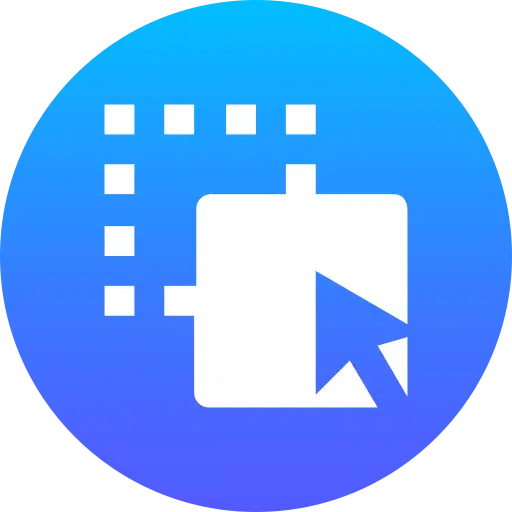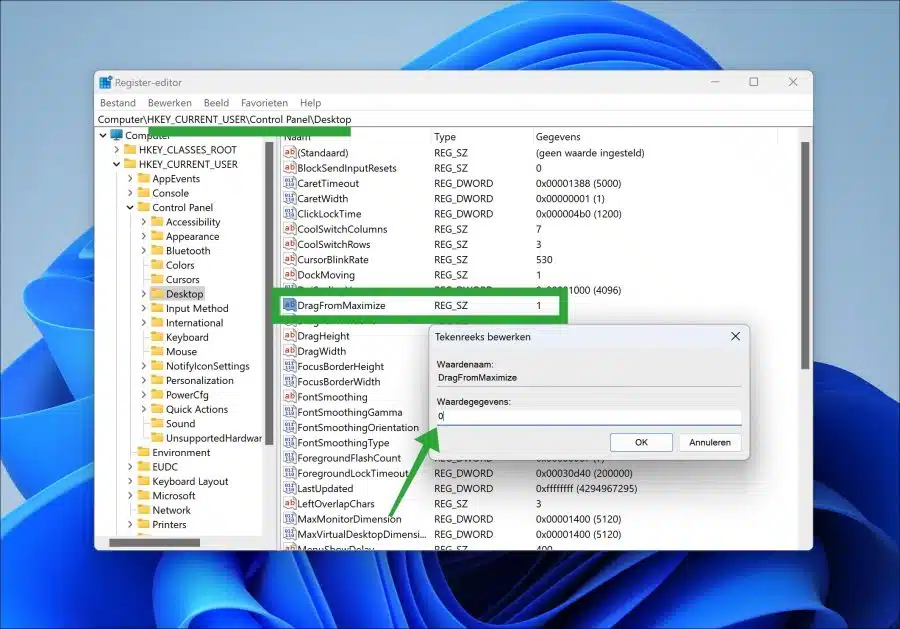Ao aumentar uma janela maximizando-a na tela, você pode movê-la para outra tela clicando na barra de título.
Em alguns casos, você pode querer evitar mover a janela maximizada. Este é o caso, por exemplo, se você deseja congelar determinadas janelas em um monitor de tela inteira.
Ao fazer uma alteração no registro do Windows, você pode evitar que uma janela maximizada seja movida arrastando-a para outro monitor.
Desative o arrastar de janela maximizada no Windows 11 ou 10
Para começar abra o registro do Windows. Abra a seguinte chave:
HKEY_CURRENT_USER\Control Panel\Desktop
Clique com o botão direito em “Desktop” e clique em “Novo” e depois em “Valor DWORD de 32 bits”. Nomeie este valor como “DragFromMaximize” e defina os dados do valor como “0”.
Em alguns casos, o valor “DragFromMaximize” já existe. Em seguida, altere os dados do valor para “0” para desabilitar a movimentação de uma janela maximizada.
Ao alterar os dados do valor de volta para “1”, você torna possível mover novamente uma janela maximizada. Após reiniciar o computador, ative a alteração.
Espero que isso tenha ajudado você. Obrigado por ler!